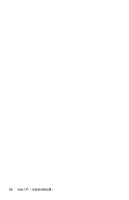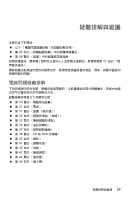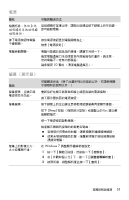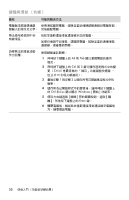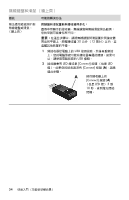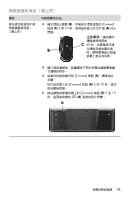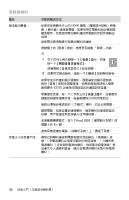HP Presario CQ4000 Getting Started - Page 37
無線鍵盤和滑鼠, 「清潔」
 |
View all HP Presario CQ4000 manuals
Add to My Manuals
Save this manual to your list of manuals |
Page 37 highlights
http://www.hp.com/support Num Lock Num Lock Num Lock 徵兆 10 公尺 (32 30 公分 (12 20 33
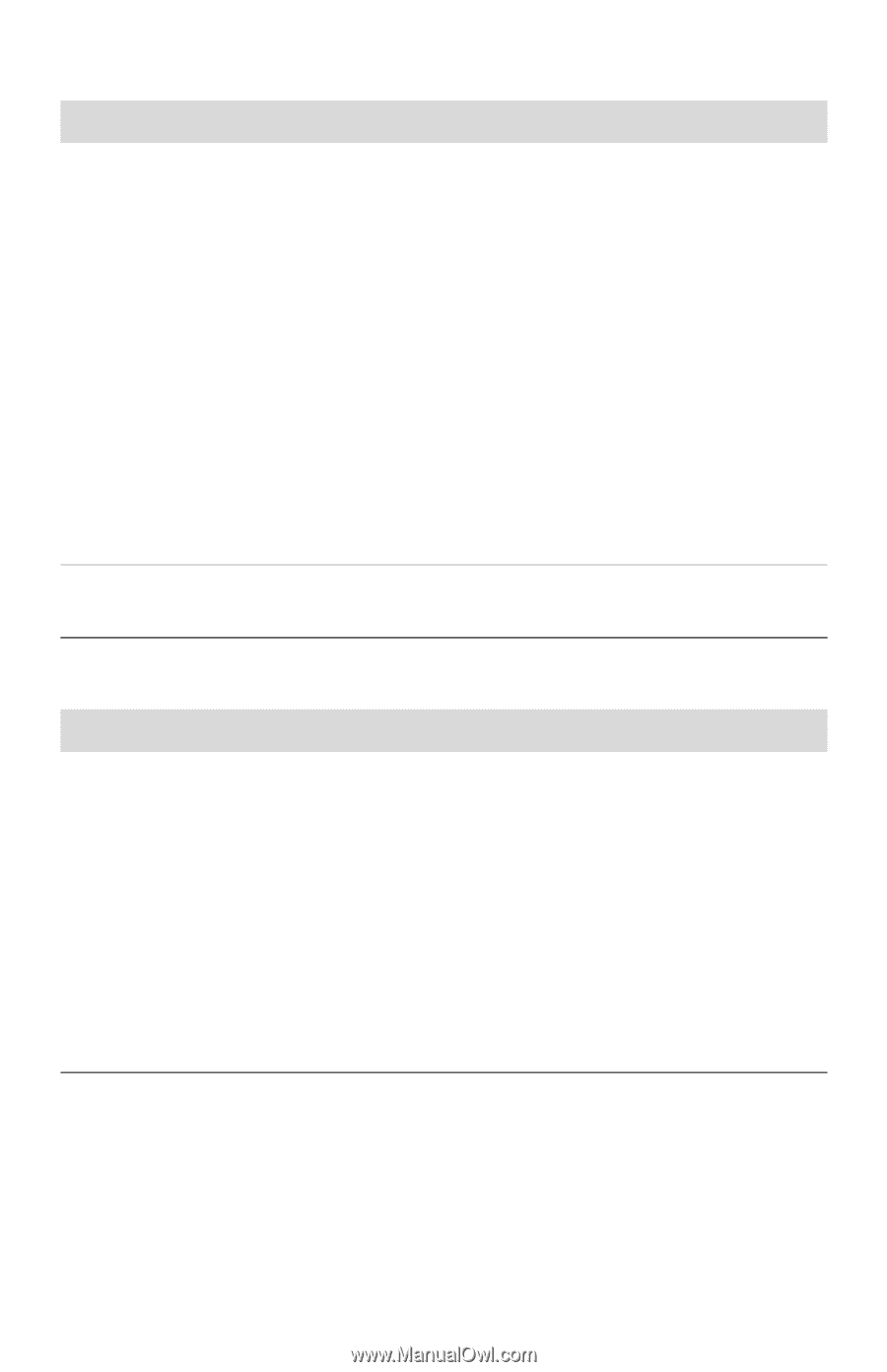
疑難排解與維護
33
游標回應速度緩慢、
僅能垂直或水平移
動,或無法順暢地在
螢幕上移動。
若是使用有滾球的滑鼠:
±
清潔滾球:請取下滑鼠底部的滾球蓋 (以逆時針方向
旋轉),取出滾球,用不含絨毛的濕布清潔滾球(請
勿用紙擦拭)。請同時清潔滾球滾動處的滾輪。
±
請在滑鼠墊或其他粗糙表面上使用滑鼠。
若是使用光學滑鼠:
±
清潔光學滑鼠:請用不含絨毛的布輕輕擦拭滑鼠底部
的光學感應板 (請勿用紙擦拭)。
±
將滑鼠放在滑鼠墊、白紙或其他較不反光的表面上
使用滑鼠。
如需詳細的清潔資訊,請至:
選擇您的國家
/
地區和語言,搜尋您的電腦型號,然後搜
尋關鍵字
「清潔」
。
無法使用數字鍵盤上
的方向鍵移動游標。
按一下鍵盤上的
Num Lock
鍵來關閉
Num Lock
燈。如果您
想使用數字鍵盤上的方向鍵,
Num Lock
燈不應亮起。
無線鍵盤和滑鼠
徵兆
可能的解決方法
無法使用或偵測不到
無線鍵盤或滑鼠。
檢查下列問題:
±
請確定無線鍵盤或滑鼠位於接收器的範圍內,正常使
用時大約為
10
公尺 (
32
英呎),在初始設定或是
進行重新同步化時,則需要在
30
公分 (
12
英吋)
之內。
±
更換鍵盤和滑鼠的電池:將裝置反過來,關閉滑鼠,
開啟電池蓋,取出舊電池,裝入新的鹼性電池,蓋上
電池蓋,然後開啟滑鼠。
注意事項:
請勿使用充電電池。
±
滑鼠在停止使用
20
分鐘後會進入暫停模式,請確定滑
鼠不是處於暫停模式。按一下滑鼠左鍵使其重新啟動。
鍵盤與滑鼠(有線)(續上頁)
徵兆
可能的解決方法